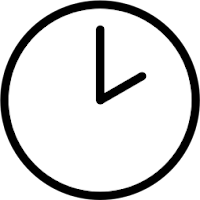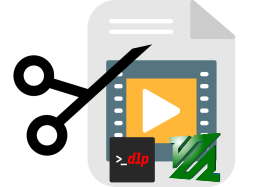LibreOffice - instalarea si gestionarea extensiilor

LibreOffice este o suita de aplicatii de birou open source, care ofera o alternativa gratuita si puternica la suitele de birou comerciale. Cu toate acestea, una dintre caracteristicile sale este capacitatea de a extinde functionalitatea sa prin intermediul extensiilor. Aceste extensii sunt mici programe sau module aditionale care adauga functionalitati suplimentare la LibreOffice. LibreOffice are multe functii utile, dar puteti adauga si mai multe. La fel cum in Firefox sau Chrome puteti adauga extensii, asa puteti adauga extensii la LibreOffice pentru a-si extinde capacitatile. Exista, de asemenea, cateva extensii incorporate in instalarea de baza a LibreOffice. Sunt multe extensii disponibile care functioneaza in toate modulele LibreOffice si altele pentru anumite module. Pentru a testa si utiliza o extensie specifica modulului LibreOffice, trebuie sa va aflati in modulul pentru care a fost creat. Instalarea unei extensii: 1. descarcati extensia dorita de pe site oficial LibreOffice ...